Cara Memperbaiki atau Mengatasi Komputer yang Sering Restart Sendiri
Sekarang bahasan Saya adalah Cara Memperbaiki atau Mengatasi Komputer yang Sering Restart Sendiri.
Di antara beberapa masalah atau kerusakan yang sering terjadi pada sebuah komputer adalah kondisi di mana komputer sering restart sendiri. Kondisi komputer sering restart ini tentu saja sangat menjengkelkan terutama apabila kita sedang melakukan pekerjaan kemudian secara tiba-tiba komputer restart sendiri sedangkan kita belum sempat menyimpan dokumen atau menyelesaikan pekerjaan tersebut. Menurut pengalaman Saya sendiri terdapat beberapa penyebab yang dapat mengakibatkan komputer sering restart sendiri, di antaranya adalah :

Processor Kepanasan
Processor yang kepanasan (overheat) adalah salah satu penyebab utama komputer Anda sering restart sendiri. Untuk mengecek terjadinya overheat pada Processor dapat dilakukan dengan beberapa cara, di antaranya :
- Melihat kondisi temperatur pada menu Hardware Monitor di BIOS
- Menggunakan program monitoring temperatur seperti misalnya CPUID Hardware Monitor
- Mengecek secara manual yaitu dengan membuka casing CPU dan meraba sendiri temperatur pada bagian Pendingin (Cooler) Processor.
Penyebab utama dari Processor yang kepanasan ini juga terdapat beberapa hal :
- Kondisi kipas angin (fan) yang terdapat pada pendingin Processor yang sudah tidak optimal (misalnya macet karena debu)
- Menumpuknya debu pada sirip-sirip Pendingin Processor, ini adalah hal yang sering terjadi terutama apabila ruangan tempat penyimpanan komputer berdebu.
- Sudah keringnya atau bahkan tidak adanya thermal paste yang merekatkan antara Processor dan Pendinginnya.
- Kondisi ruangan tempat penyimpanan komputer yang memang panas.
Untuk mengatasi komputer sering restart, karena Procesor kepanasan (overheat) ini kita bisa melakukan beberapa hal di antaranya :
1. Senantiasa membersihkan debu yang terdapat dalam Casing CPU dan Pendingin Processor. Hal ini bisa dilakukan dengan menggunakan kuas cat yang bersih dan vacum cleaner kecil.
2. Menggunakan thermal paste sebagai penghubung yang merekatkan bagian Processor dan Pendingin. Untuk thermal paste yang sudah kering sebaiknya diganti.
3. Menyimpan komputer di ruangan yang tidak terlalu panas (lebih baik ber-AC). Seandainya terpaksa harus menyimpan komputer di ruangan yang cukup panas, maka sebaiknya lengkapi casing CPU dengan kipas angin tambahan atau lepas casing CPU-nya.
4. Menggunakan program monitoring temperatur seperti misalnya CPUID Hardware Monitor (http://www.cpuid.com/softwares/hwmonitor.html) untuk mengetahui secara dini kondisi overheat pada Processor. Screenshootnya dapat dilihat pada gambar di bawah ini.
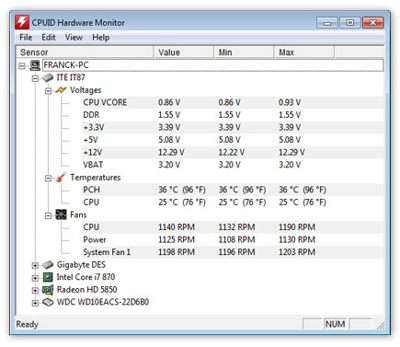
Penyebab lainnya komputer sering restart adalah kurangnya daya atau daya yang dihasilkan oleh PSU sudah tidak optimal. Hal ini bisa terjadi misalnya, karena macetnya atau matinya Kipas angin (fan) yang terdapat pada power supply, sehingga terjadi overheat pada komponen Power Supply itu sendiri. Apabila Anda merasa curiga dengan performa Power Supply yang terpasang sebaiknya ganti dulu bagian power Supply ini dengan Power Supply yang terbukti berfungsi baik. Untuk keperluan komputer sekarang, sebaiknya pakailah sebuah Power Supply dengan daya kurang lebih 500 Watt.
VGA Card Rusak
Komputer sering restart sendiri juga bisa terjadi, karena rusaknya bagian VGA Card yang terpasang pada slot AGP atau PCI. Biasanya VGA Card yang rusak akan terasa cepat panas pada bagian pendinginnya, selain itu tampilan gambar pada layar monitorpun mulai menjadi pecah-pecah. Untuk itu apabila komputer Anda sering restart ada baiknya juga untuk mengecek komponen tersebut.
Harddisk Bad Sector
Harddisk yang rusak atau bahkan terdapat bad sector di dalamnya dapat menjadi penyebab komputer menjadi hang, muncul pesan bluescreen atau komputer tidak bisa booting dan restart. Untuk mencegah kerusakan sekaligus memperbaiki harddisk tersebut, kita bisa menjalankan program scandisk/checkdisk, men-defrag harddisk secara teratur dan pastikan selalu mematikan komputer dengan menekan tombol shutdown.
RAM Rusak
RAM yang rusak juga bisa menyebabkan komputer sering restart, hal ini pernah Saya alami beberapa waktu yang lalu. Saat itu komputer selalu restart ketika sedang bermain game Point Blank. Meskipun Saya telah memastikan tidak ada masalah dengan hardware yang lain, komputer tetap tidak bisa booting dan selalu restart meskipun masuk ke windows safe mode. Saya kemudian membersihkan karat pin yang ada pada RAM dengan penghapus, ketika komputer dinyalakan akhirnya berjalan normal, tapi karena RAM Saya juga sudah tua, akhirnya Saya mengganti RAM lama dengan yang baru, dan akhirnya komputer bisa berjalan normal kembali.

